
Назначение
Инструмент Сварные детали SOLIDWORKS используется специалистами для проектирования различных металлических конструкций в основном в сфере машиностроения и строительства. Данный инструмент отличается особенным удобством в виде создания нескольких редактируемых блоков профилей в одной детали, что позволяет быстро проектировать пространственные рамные или ферменные конструкции. Однако, следует понимать, что SOLIDWORKS, прежде всего, – зарубежное программное обеспечение, поэтому в библиотеке сварных изделий содержатся элементы зарубежных стандартов (ISO, DIN). Для того, чтобы использовать профили по ЕСКД, следует произвести настройку вашего рабочего места SOLIDWORKS.
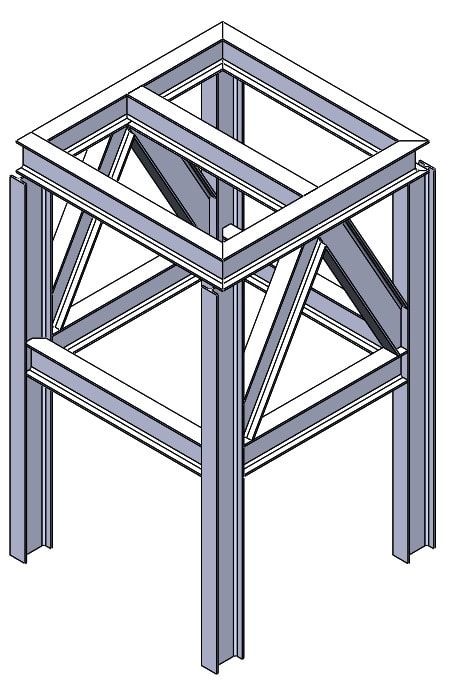
Рис. 1 – Пример ферменной конструкции
Библиотека профилей
Технически, библиотека профилей – папка, которая находится в установочной директории SOLIDWORKS, содержащая эскизы сварных элементов. Чтобы добавить необходимые элементы для библиотеки, достаточно их поместить в нужную папку. Сварные детали можно создать вручную или скачать в интернете уже сформированную библиотеку по ГОСТ. Если элемент отсутствует в библиотеке, то можно добавить собственный профиль. Алгоритм добавления состоит из нескольких шагов.
Шаг 1 – Создание эскиза.
- Откройте SOLIDWORKS.
- Выберите шаблон – деталь. В качестве примера добавьте в библиотеку двутавр ГОСТ Р 57837-2017.
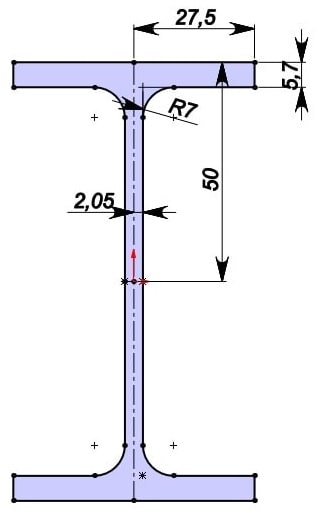
Рис. 2 – Эскиз двутавра
Шаг 2. Сохранение эскиза
- Закройте эскиз и нажмите кнопку «Сохранить как». Тип файла нужно выбрать Lib feat Part (*.sldlfp), при этом путь сохранения по умолчанию: C:\Program Files\SOLIDWORKS Corp\SOLIDWORKS\lang\russian\weldment profiles\.
- В папке «weldment profiles» создайте директорию, например, «My profiles», внутри нее дополнительную папку с наименованием элемента конкретного типа, например, «Двутавр ГОСТ Р 57837-2017» (на скриншоте «I-beam»).
- Сохраните эскиз конкретно в этой папке. Подобная структура пути сохранения неслучайна, так как если сохранить просто в корне weldment profiles, то профиль не отобразится в списке выбора.
- Закройте сохраненный файл.

Рис. 3 – Сохранение эскиза
Шаг 3. Генерация профиля
- Создайте новую деталь.
- Выберите в эскизе (плоском\трехмерном) линию.
- Нарисуйте необходимую траекторию.
- Выйдите из эскиза.
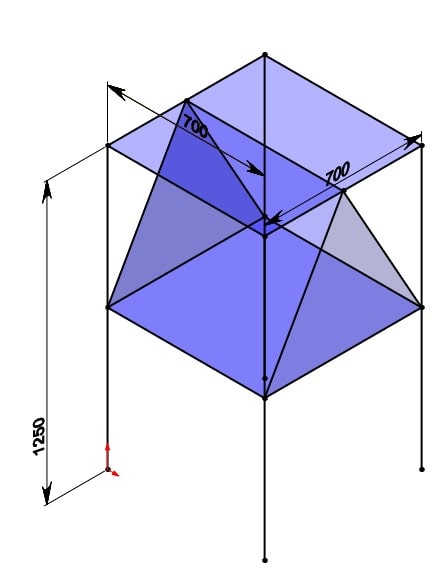
Рис. 4 – 3d эскиз
- В строке меню выберите Вставка -> Сварные детали -> Конструкция, в открывшемся PropertyManager найдите ранее добавленный профиль из выпадающего списка.
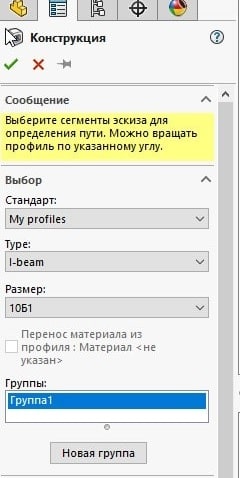
Рис. 5 – Параметры выбора
- В графической области выберите линии, по которым будет строится профиль. Обращаем внимание, что нужно выбрать новую группу при смене направления положения балок. Например, в первую группу попадает квадрат верхних балок. В PropertyManager также есть настройка по обработке углов: кромка под углом и два стыковых.

Рис. 6 – Обработка углов
Также можно обработать только один конкретный угол, для этого необходимо в графической области выбрать точку угла при редактировании элемента Конструкции или его создания и указать правильную обработку, зазор для сварки и порядок отсечения – группа с меньшим номером отсекает группу с большим.
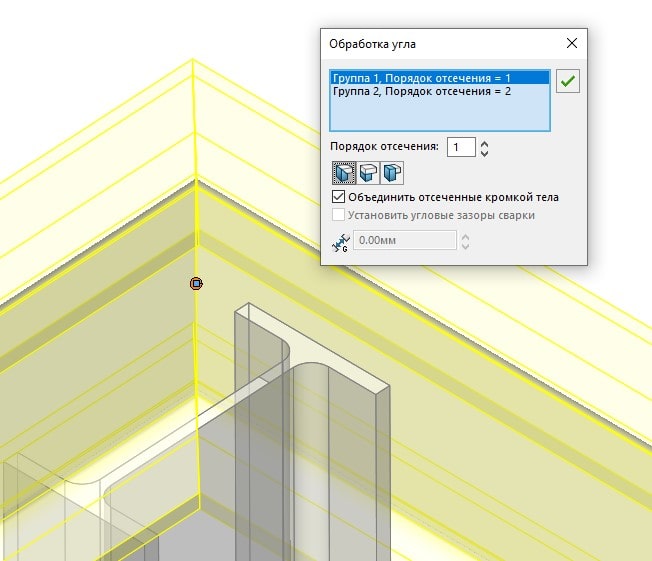
Рис. 7 – Обработка одиночного угла
- По завершении редактирования в PropertyManager нажмите ОК, таким образом Вы получите готовую конструкцию, профиль которой добавлен в библиотеку.
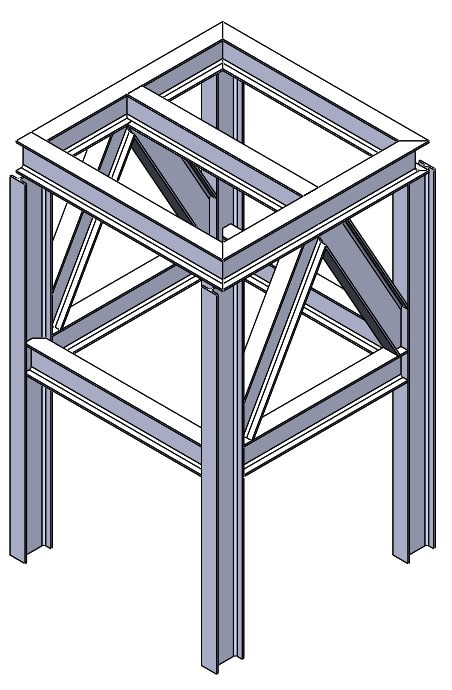
Рис. 8 – Готовое изделие
В области сварных деталей SOLIDWORKS появились новые удобные инструменты, например, структурные системы (инструмент доступен в версии SOLIDWORKS 2020 и выше).
Структурная система – среда сварных деталей, в которой возможно модифицировать структурные элементы различных пространственных конструкций. Данный модуль удобен для быстрого создания объемных объектов, состоящих из повторяющихся профилей. Главные преимущества структурной системы следующие: возможность использования массивов, создание элементов на основе точек и плоскостей с выбором объекта эскиза в виде ссылки и другие полезные функции. Для больших пространственных ферм использование такого инструмента значительно экономит время.
Заключение
Обширное количество инструментов, входящих в SOLIDWORKS, создает самые благоприятные условия для повышения производительности работы специалистов. Модернизированные функции, реализованные на базе давно существующих и интуитивно понятных модулей, позволяют существенно оптимизировать работу конструктора.




